Do jedného počítača pripojíme dve grafické karty
Pred niekoľkými rokmi predstavili AMD a NVIDIA používateľom nové technológie. V prvej spoločnosti sa nazýva Crossfire a v druhej SLI. Táto funkcia vám umožňuje prepojiť dve grafické karty s maximálnym výkonom, to znamená, že spracujú jeden obrázok spoločne a teoreticky pracujú dvakrát rýchlejšie ako jedna karta. V tomto článku sa pozrieme na to, ako pripojiť dve grafické karty k jednému počítaču pomocou týchto možností.
obsah
Ako pripojiť dve grafické karty k jednému počítaču
Ak ste vytvorili veľmi výkonný herný alebo pracovný systém a chceli by ste to ešte silnejšie, potom vám pomôže získať druhú grafickú kartu. Navyše dva modely zo segmentu strednej ceny môžu fungovať lepšie a rýchlejšie ako horná, zatiaľ čo stojí niekoľkonásobne menej. Ale kvôli tomu musíte venovať pozornosť niekoľkým bodom. Pozrime sa na ne bližšie.
Čo potrebujete vedieť pred pripojením dvoch GPU k jednému počítaču
Ak chcete zakúpiť len druhý grafický adaptér a stále nepoznáte všetky nuansy, ktoré je potrebné dodržiavať, podrobnejšie ich popíšeme, takže počas montáže nemusíte čeliť rôznym problémom a poruchám komponentov.
- Uistite sa, že váš zdroj energie má dostatok energie. Ak je na webovej stránke výrobcu grafickej karty napísané, že vyžaduje 150 wattov, potom pre dva modely bude trvať 300 wattov. Odporúčame vám odpojiť napájací zdroj s výkonovou rezervou. Napríklad, ak máte teraz blok 600 wattov a pre fungovanie kariet potrebujete 750, neuklážajte na tento nákup a nekupujte blok 1 kilowatt, takže si budete istí, že všetko bude fungovať správne aj pri maximálnej záťaži.
- Druhým podstatným bodom je podpora vašich základných dosiek z dvoch grafických kariet. To znamená, že na úrovni softvéru by malo umožniť, aby dve karty fungovali súčasne. Prakticky všetky základné dosky umožňujú povoliť Crossfire, avšak s SLI je stále ťažšie. V prípade grafických kariet NVIDIA je potrebné, aby spoločnosť sama získala licenciu na to, aby základná doska umožnila technológiu SLI na úrovni softvéru.
- Samozrejme, na základnej doske musia byť dva sloty PCI-E. Jedným z nich by mal byť šestnásť-pruh, to znamená, PCI-E x16, a druhý PCI-E x8. Keď sa dve grafické karty zhromaždia, budú pracovať v režime x8.
- Grafické karty by mali byť rovnaké, najlepšie rovnaké. Stojí za zmienku, že NVIDIA a AMD sú zapojené do vývoja GPU a samotné grafické čipy robia iné spoločnosti. Okrem toho môžete kúpiť rovnakú kartu v pretaktovanom stave a v sklade. V žiadnom prípade nemožno miešať, napríklad 1050TI a 1080TI, modely musia byť rovnaké. Koneckonců silnejšia karta klesne na slabé frekvencie, takže jednoducho stratíte svoje peniaze bez dostatočného zvýšenia výkonnosti.
- Posledným kritériom je, či vaša grafická karta má spojovací mostík SLI alebo Crossfire. Vezmite prosím na vedomie, že ak je tento most spojený s vašou základnou doskou, potom je 100% podporovaných týmito technológiami.

Ďalšie podrobnosti: Ako si vybrať napájanie pre počítač

Pozri tiež:
Výber základnej dosky pre počítač
Výber grafickej karty pod základnou doskou

Pozri tiež: Výber správnej grafickej karty pre váš počítač.
Preskúmali sme všetky nuansy a kritériá spojené s inštaláciou dvoch grafických kariet v jednom počítači, teraz prejdime na samotný proces inštalácie.
Pripojte dve grafické karty k jednému počítaču
Pri pripojení nie je nič zložité, používateľ je povinný dodržiavať iba pokyny a dávať pozor, aby ste nepoškodili počítačové komponenty. Ak chcete nainštalovať dve grafické karty, potrebujete:
- Otvorte bočný panel puzdra alebo umiestnite základnú dosku na stôl. Vložte dve karty do príslušných slotov PCI-e x16 a PCI-e x8. Skontrolujte upevnenie a pripevnite ho vhodnými skrutkami ku krytu.
- Nezabudnite pripojiť výkon dvoch kariet pomocou vhodných drôtov.
- Pripojte dve grafické karty pomocou mosta, ktorý je súčasťou základnej dosky. Pripojenie sa uskutočňuje prostredníctvom špeciálneho konektora uvedeného vyššie.
- Po skončení inštalácie zostáva iba zhromažďovať všetko v prípade, pripojte napájanie a monitor. Naďalej zostáva konfigurovať všetko v samotnom systéme Windows na úrovni programu.
- V prípade grafických kariet NVIDIA prejdite na ovládací panel NVIDIA, otvorte sekciu "Configure SLI" , nastavte bod vedľa položky "Maximalizovať výkon 3D" a "Auto-Select" v blízkosti "Processor" . Nezabudnite použiť nastavenia.
- V softvéri AMD je technológia Crossfire automaticky aktivovaná, takže nie je potrebné vykonať žiadne ďalšie kroky.



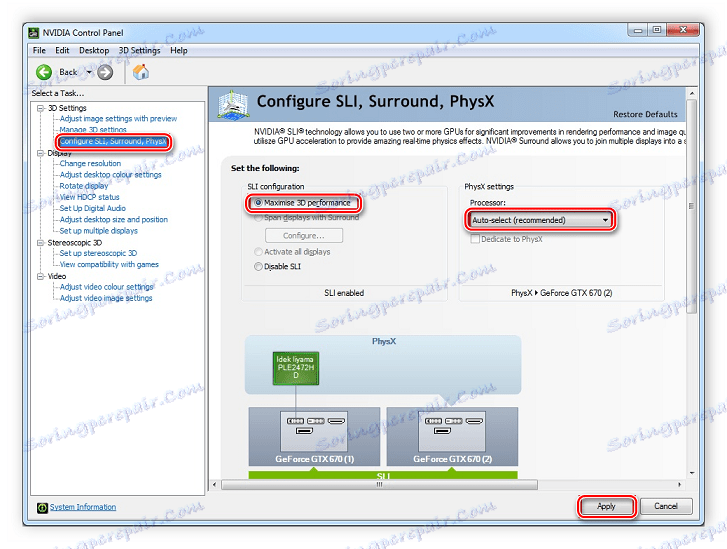
Pred zakúpením dvoch grafických kariet si dôkladne premýšľajte o tom, aké budú modely, pretože dokonca systém top-end nie je vždy schopný vytiahnuť prácu dvoch kariet súčasne. Preto odporúčame starostlivo preskúmať charakteristiky procesora a pamäte RAM pred tým, ako začnete s takýmto systémom.